Erstellt einen Punkt am Schnittpunkt zweier Entfernungen, die durch Radiuslängen definiert sind.
Geben Sie Werte an, indem Sie Punkte in der Zeichnung auswählen, transparente Befehle verwenden oder Werte in der Befehlszeile eingeben.
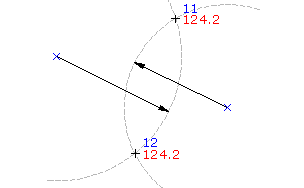
- Wählen Sie Einstellungen, und erstellen Sie Stile, Layer, Punktgruppen und Beschreibungsschlüssel.
-





- Geben Sie den radialen Punkt mit einem der folgenden Schritte an:
- Wählen Sie einen Punkt in der Zeichnung aus.
- Legen Sie den radialen Punkt mithilfe von transparenten Befehlen fest.
- Geben Sie den Radius mit einem der folgenden Schritte an:
- Geben Sie einen Radiuswert ein.
- Wählen Sie einen Punkt in der Zeichnung aus.
- Legen Sie den Radius mithilfe von transparenten Befehlen fest.
- Geben Sie den Schnittpunkt mit einem der folgenden Schritte an:
- Klicken Sie neben dem X, an dem Sie den Punkt erstellen möchten.
- Geben Sie A ein, um an beiden Schnittpunkten Punkte zu platzieren.
- Geben Sie eine Beschreibung ein, oder drücken Sie die EINGABETASTE, um die Beschreibung zu überspringen.
- Geben Sie für den Punkt eine Höhe ein, oder drücken Sie die EINGABETASTE, um die Höheneingabe zu überspringen.
Anmerkung: Viele Faktoren haben auf die Anzeige des Punkts Einfluss. Weitere Informationen finden Sie unter Informationen zum Steuern der Darstellung von Punkten in einer Zeichnung.